- Kullanıcılarımız, TPM seçeneğinin artık BIOS'ta gösterilmediğini bildirdi. Dizüstü bilgisayarınızın çip içerip içermediğini belirlemekte tereddüt etmeyin.
- Yazılımınız güncel olmadığı için bu sorunu yaşıyor olabilirsiniz.
- BIOS güncellemesinden sonra cihaz hala görüntülenmiyorsa, bellenimi sıfırlamayı düşünün.
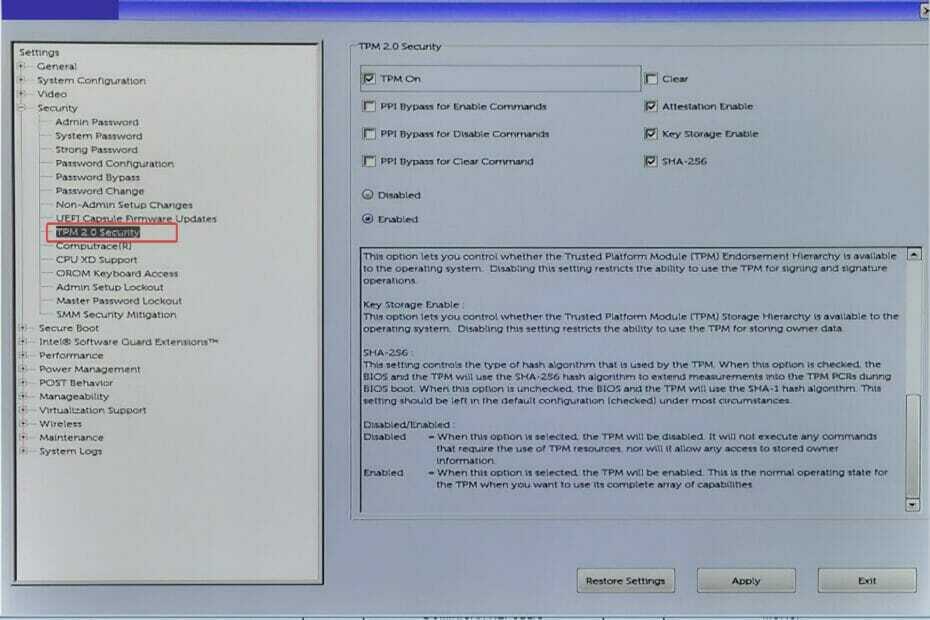
xİNDİR DOSYAYI TIKLAYARAK KURULUM
Bu yazılım, yaygın bilgisayar hatalarını onarır, sizi dosya kaybından, kötü amaçlı yazılımlardan, donanım arızasından korur ve bilgisayarınızı maksimum performans için optimize eder. Şimdi 3 kolay adımda bilgisayar sorunlarını düzeltin ve virüsleri kaldırın:
- Restoro PC Onarım Aracını İndirin Patentli Teknolojilerle birlikte gelen (patent mevcut Burada).
- Tıklamak Taramayı Başlat PC sorunlarına neden olabilecek Windows sorunlarını bulmak için.
- Tıklamak Hepsini tamir et bilgisayarınızın güvenliğini ve performansını etkileyen sorunları gidermek için
- Restoro tarafından indirildi 0 okuyucular bu ay
BIOS kurulum ekranında, Güvenlik seçeneğinde veya TPM 2.0 seçeneğinin eksik olduğu bir durumla karşılaşabilirsiniz. Windows'ta Güvenilir Platform Modülü Microsoft yönetim konsolunu çalıştırırken hiçbir şey mevcut değil 11.
Bilgisayarınızın TPM'nizi algılamadığı sonucuna varmadan önce, dizüstü bilgisayarınızın gerçekten çip içerip içermediğini belirlemelisiniz.
Çiplerle donatılmayan birkaç tüketici sınıfı bilgisayar var. Genel olarak konuşursak, bunlar iş düzeyindeki bir bilgisayarda bulunabilir.
Karşılaştığınız sorunu çözmek için atabileceğiniz adımların bir listesini bulmak için bu makalenin geri kalanını izleyin. HP, Lenovo, Dell ve diğer bilgisayarlarda BIOS'ta TPM gösterilmediğinde tüm çözümlerin uygulanabilir olduğunu unutmayın.
BIOS ne yapar?
BIOS (Bye-oss olarak telaffuz edilir), Temel Giriş/Çıkış Sistemi anlamına gelen bir kısaltmadır. Anakartlarda bulunan ve bilgisayar sisteminize en temel düzeyde erişmenizi ve yapılandırmanızı sağlayan bir ROM yongasıdır.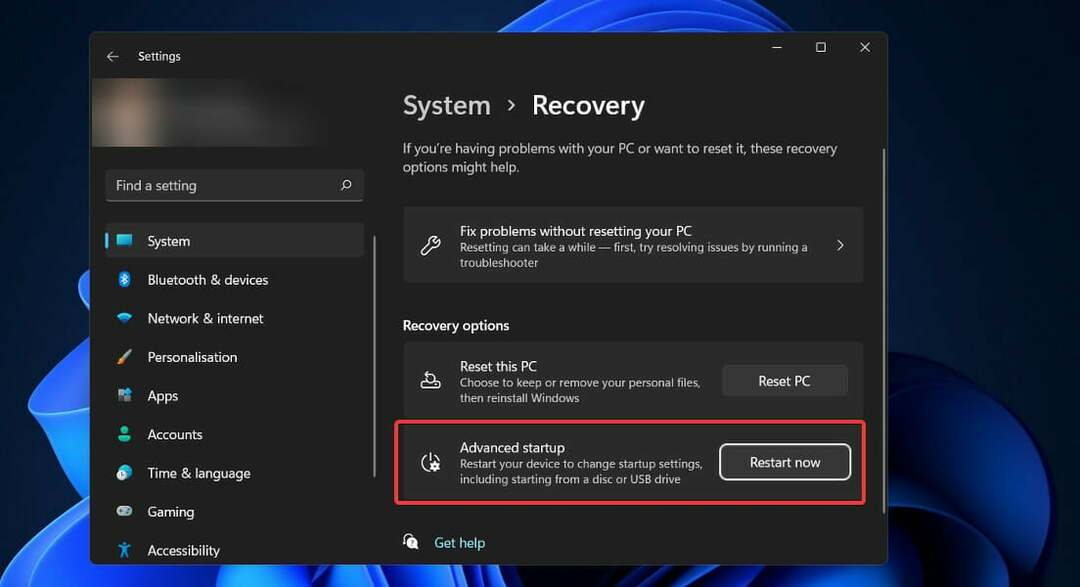
BIOS, en temel bilgisayar donanımının nasıl yükleneceğine ilişkin yönergeler içerir. POST (Açılışta Kendi Kendine Sınama) olarak bilinen ve bilgisayarın düzgün bir şekilde önyükleme yapmak için gereksinimleri karşılayıp karşılamadığını belirlemeye yardımcı olan bir testi içerir.
Bilgisayar POST'u başarıyla tamamlayamazsa bir dizi bip sesi duyacaksınız. Bu bip sesleri bilgisayarda neyin yanlış olduğunu gösterecektir.
Bir BIOS yongası, yalnızca mevcut BIOS işlemcisi BIOS yongasının daha yeni, daha gelişmiş bir sürümüyle değiştirilerek yükseltilebilir. BIOS aygıtına ek bellek eklemek mümkün değildir.
BIOS yongası bir flash BIOS ise, üzerinde depolanan veriler güncellenebilir. Anakart üzerindeki BIOS, bu amaç için özel olarak tasarlanmış yazılımlar kullanılarak sorunları gidermek veya yeni özellikler eklemek için güncellenebilir.
Windows 11'de TPM'nin BIOS'ta gösterilmemesini nasıl düzeltirim?
1. Bilgisayarınızda TPM olup olmadığını kontrol edin
- basın pencereler anahtar + r açmak Çalıştırmak iletişim penceresi ve yazın tpm.msc, ardından düğmesine basın Girmek veya tıklayın Tamam aracı başlatmak için düğmesine basın.
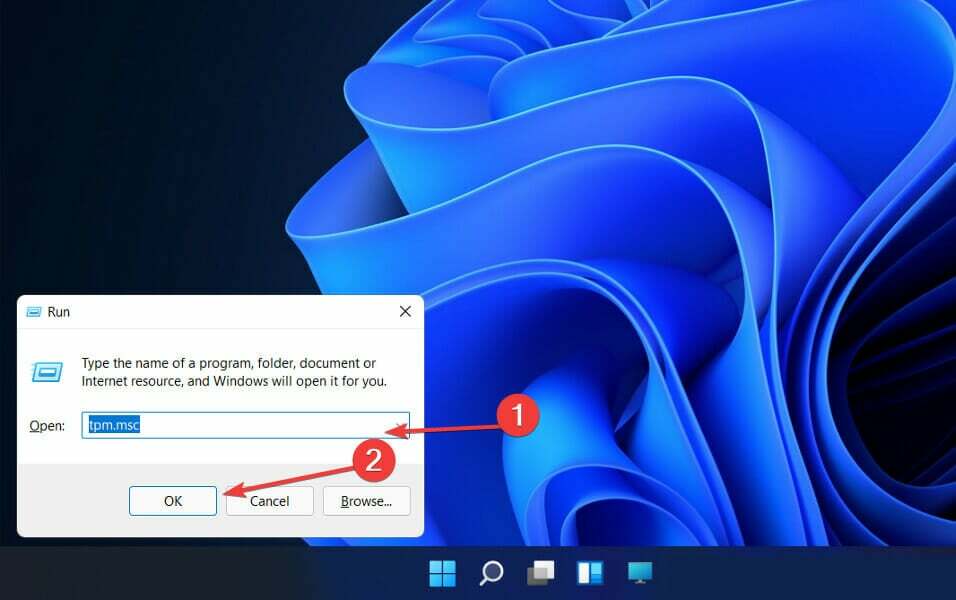
- Yeni pencerede yazan bir mesaj görürseniz Uyumlu TPM bulunamadı, o zaman PC'nizde bir TPM yok.
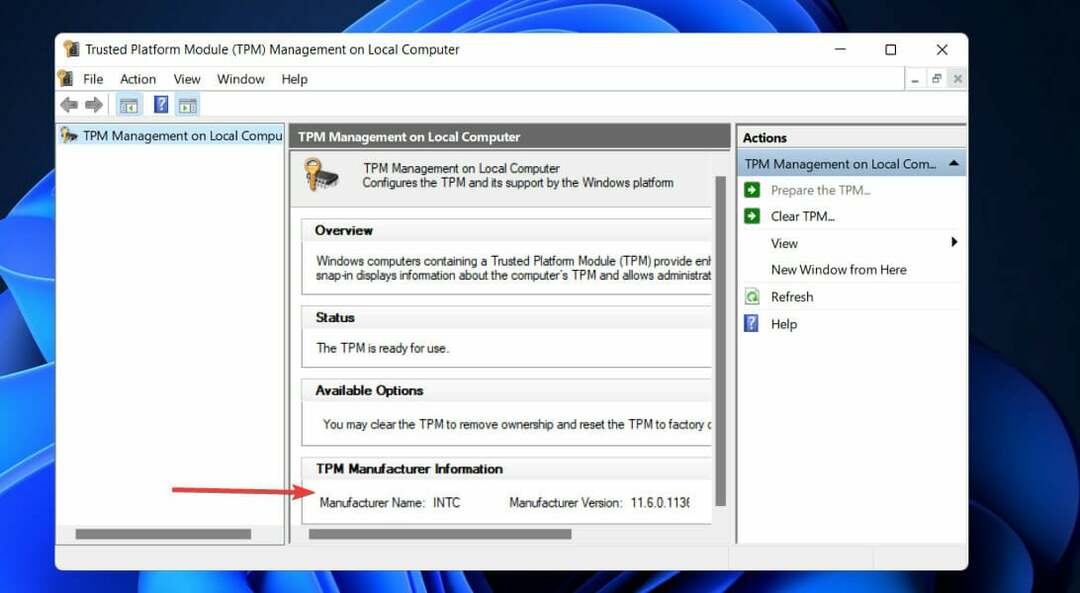
Öte yandan, çipinizin sürümüyle ilgili bilgileri ve diğer ayrıntıları görüyorsanız, PC'niz bir TPM ile donatılmıştır ve sonraki yöntemlere geçebilirsiniz.
2. BIOS sistemini güncelleyin
Başlamak için, anakart üreticisinin web sitesine gidin. Dell'in resmi sayfasıve yerini belirleyin İndirilenler veya Destek İlgilendiğiniz anakart modeli için sayfa.
Alternatif olarak, TPM'lerinin BIOS'ta gösterilmediğini bildiren ve HP bilgisayarları kullanan kullanıcılarımız için şu adresi ziyaret etmeleri gerekir: HP'nin resmi web sitesi.
Benzer şekilde, Lenovo kullanıcılarımız için kontrol edin Lenovos'un resmi sayfası sürücüler ve güncellemeler ile.
Şu anda mevcut olan BIOS sürümlerinin bir listesini ve herhangi bir iyileştirmeyi görmelisiniz. veya her sürümde yapılan sorun düzeltmeleri ve bunların hangi tarihlerde olduğu yayınlandı.
Yükseltme yapmak istediğiniz yazılımın sürümünü indirin. Daha eski bir sürüm için benzersiz bir gereksiniminiz yoksa, genellikle mevcut en yeni sürümle gitmek istersiniz.
İndirmeniz neredeyse kesinlikle bir arşiv biçiminde olacaktır - tipik olarak bir ZIP dosyası. Bu dosyanın içeriği çıkarılmalıdır.
Kullandığınız BIOS flash aracı, anakartınıza ve sunduğu özelliklere bağlı olacaktır. Bu tür yardımcı programların çeşitli farklı türleri mevcuttur. NS beni oku Firmware güncellemesiyle birlikte gelen dosya, donanımınız için en iyi seçeneği belirlemenize yardımcı olacaktır.
Dosyayı açtıktan sonra, belgeleri bir USB sürücüsüne kopyalayın ve bilgisayarınızı yeniden başlatın. Ardından, BIOS ekranına girin ve BIOS güncellemesi seçenek.
Son olarak, USB sürücüsüne yerleştirdiğiniz dosyayı seçmeniz gerekecek, ardından güncelleme otomatik olarak güncellenecektir. Daha fazla bilgi ve yöntem için, sayfamıza göz atın. BIOS'unuzu nasıl kolayca güncelleyeceğinizle ilgili makale.
3. AC güç kablosunu çıkarın ve yeniden bağlayın
- Sistemi kapatın, ardından AC güç kablosunu çıkarın ve sistemi yaklaşık 30 saniye fişten çekin.
- basın ve basılı tutun Güç düğmesini 30 saniye basılı tutun.
- AC güç kablosunu sisteme yeniden bağlayın ve aşağıdakileri kullanarak BIOS kurulumuna önyükleyin. F12 anahtar.
- TPM geri yüklendiğinde, Etkinleştirilmiş radyo düğmesi işaretli.
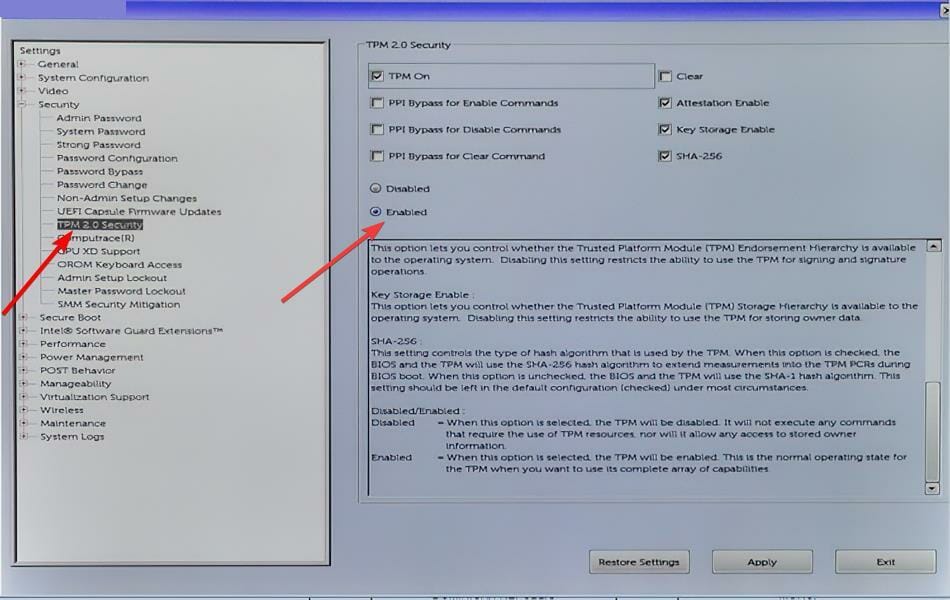
Aygıt Yöneticisi'nde TPM nasıl bulunur?
Windows 11'i çalıştırabilmek için sisteminizin belirli özellikleri karşılaması gerektiğini zaten biliyorsunuz. Bu tür gereksinimlerden biri, birkaç satıcıdan temin edilebilen Güvenilir Platform Modülü yongasıdır. 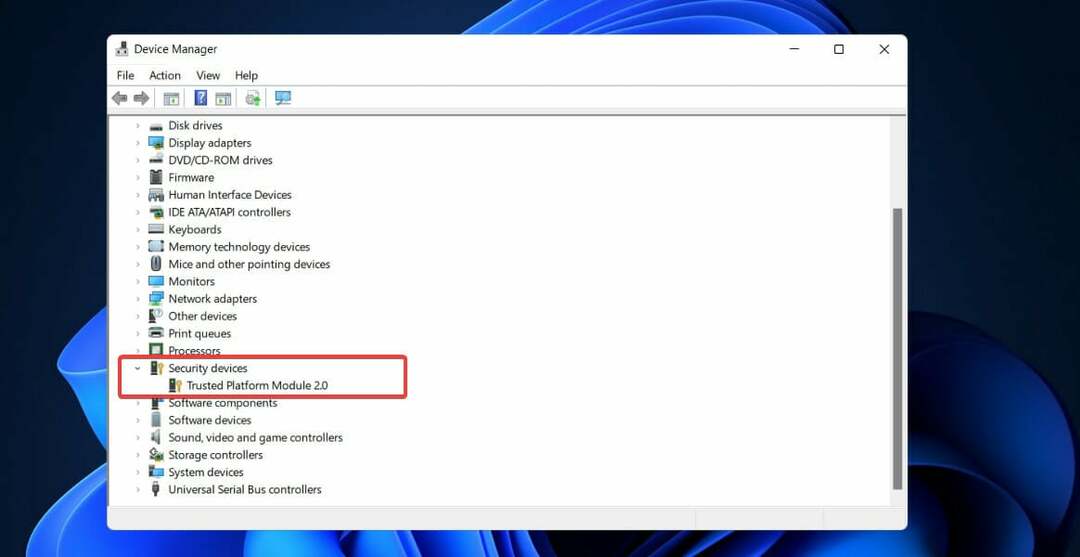
Cihaz şifreleme ve BitLocker, TPM yongasını kullanan Windows 11 sistemlerinde bulunan özelliklerden ikisidir. Windows 11'de güvenlik özelliklerini yapılandırmak için kullanılır ve işletim sisteminin bu sürümünde yükseltme için gerekli olacaktır.
Sisteminizde bir TPM 2.0 yongası olup olmadığını belirlemek için çeşitli yöntemler vardır, bunlardan biri Aygıt Yöneticisi'ne erişmektir.
basın pencereler anahtar + x klavyenizde ardından üzerine tıklayın Aygıt Yöneticisi. Yeni pencereye girdikten sonra, şuraya gidin: Güvenlik aletleri ve genişletin.
Hepsi bu kadar, çok basit. TPM'nin Aygıt Yöneticisi'nde görünmemesi olasıdır, bu durumda şuraya göz atmak isteyebilirsiniz: Windows 11'de algılanmayan TPM'nin nasıl düzeltileceği hakkında kılavuz.
TPM'nizi sıfırlamak isterseniz, zaten bir nasıl temizleneceğine dair makale ve varsayılan ayarlara döndürün.
Windows 11'in Güvenilir Platform Modülü ile nasıl etkileşime girdiği ve özelliklerinden nasıl yararlandığı hakkında daha fazla bilgi için bkz. TPM hakkında bilmeniz gereken her şey hakkında makale.
Güvenilir Platformu kullanmak için Windows 11'in zorunlu gereksinimi hakkında ne düşündüğünüzü bize bildirin Aşağıdaki yorumlar bölümünde modülün yanı sıra bu gereksinimden yararlanıp yararlanmadığınızı da uzak.


